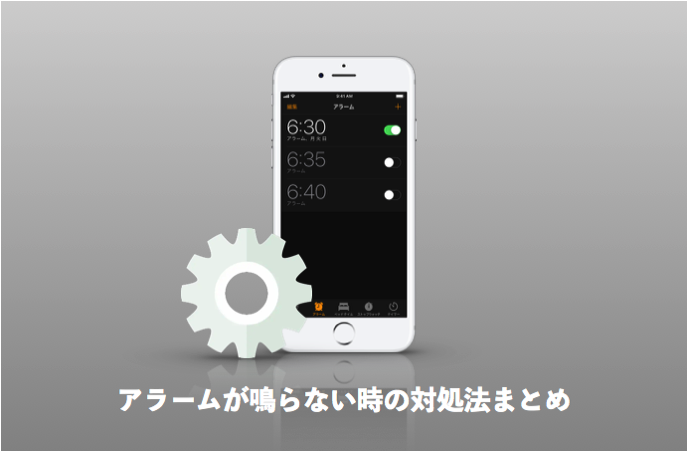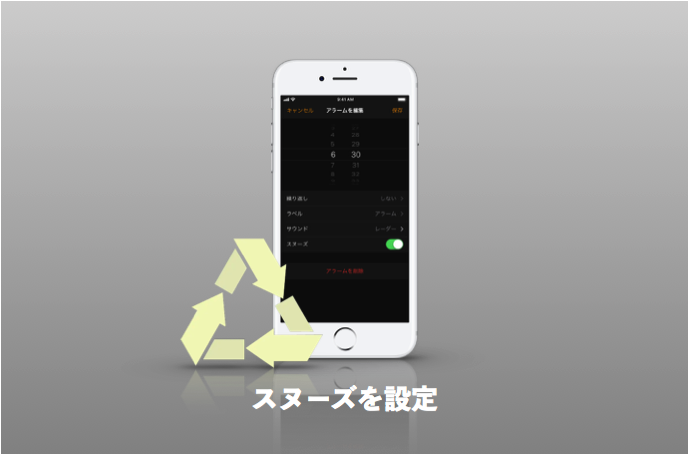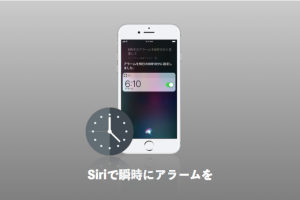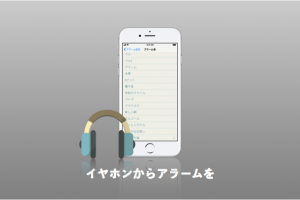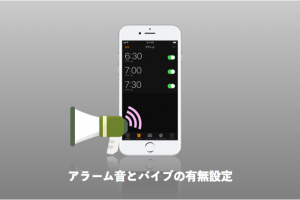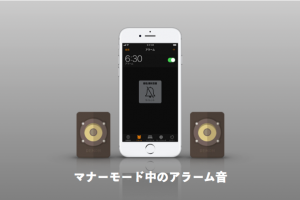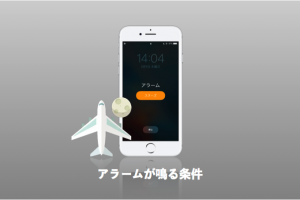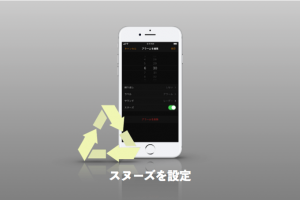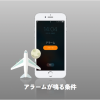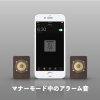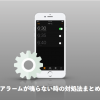目覚ましによく使われるiPhoneのアラームですが、なぜか鳴らない・設定できないという事例がとても多いようです。
iPhoneさ
アラーム鳴らないバグみたいなの
発生してる??今日の朝、後輩と俺の
2人ともアラーム鳴らなかったんだけど— のーけ🐧@MHW (@freiheit0921) 2018年2月10日
iPhoneに目覚ましを頼っている人にとってこれは死活問題。ここではそんな時に自分でできる対処法の手順を紹介します。
ちなみに、iPhoneのアラームはおやすみモードやマナーモードでもスピーカーから音が鳴ります。また、iOS11以降はイヤホンを指していても本体スピーカーから音が鳴るようになっています。
スヌーズが鳴らないという人は止め方を間違えている可能性があるので要注意なのです。
音量設定を確認しよう
アラームの音量がゼロになっていたら、もちろん音は鳴りません。必ずチェックしましょう。設定アプリから「サウンド」を選択します。
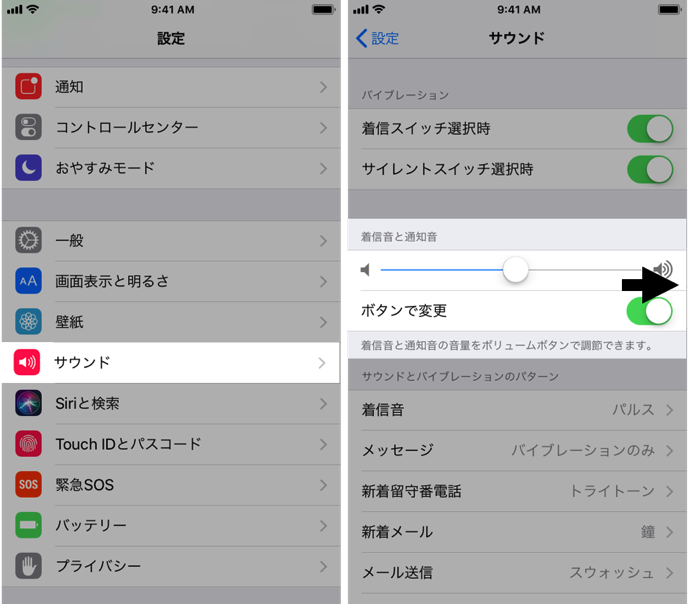 この「着信音と通知音」のバーがアラームの音量を左右するので、小さい方は右へスライドさせてください。音が大きく鳴ります。
この「着信音と通知音」のバーがアラームの音量を左右するので、小さい方は右へスライドさせてください。音が大きく鳴ります。
曜日の指定は正しいか
「繰り返し」の項目を選ぶと毎週何曜日にアラームを鳴らすか?ということを設定することができます。
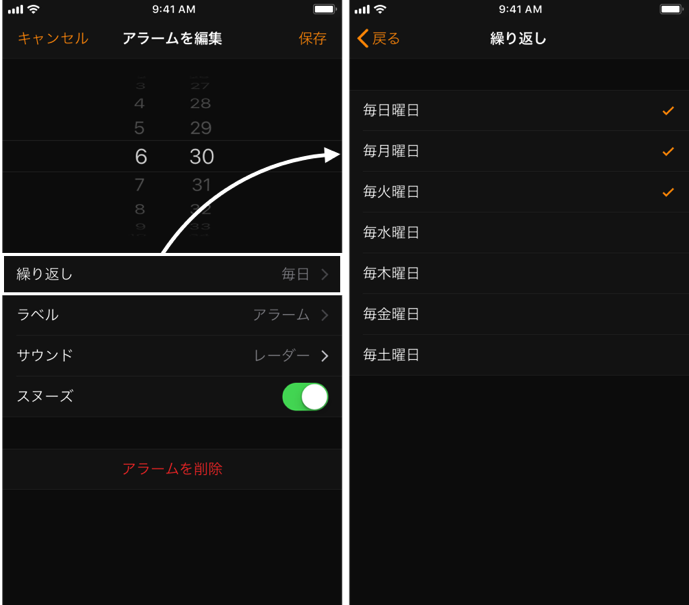 稀にアラームが鳴らない時がある人はここもチェック!(毎日の場合は全てにチェックを)
稀にアラームが鳴らない時がある人はここもチェック!(毎日の場合は全てにチェックを)
サウンドが「なし」になっていないか
iPhoneのアラームをバイブのみにする方法でも紹介しましたが、サウンドが「なし」になっていると、音楽は何も鳴りません。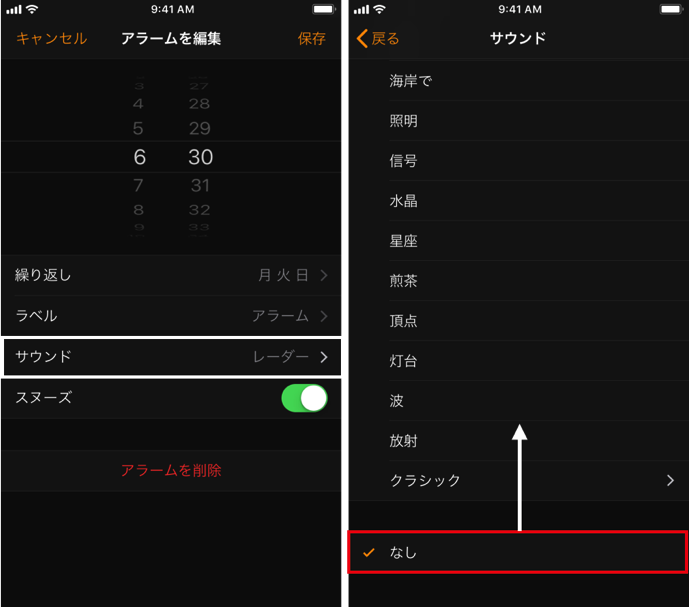 念のため、ここも確認を。
念のため、ここも確認を。
バックグラウンドで開かれた不要なタブを整理
iPhone本体のメモリ不足が原因で時計アプリがフリーズしたり、開かないこともあります。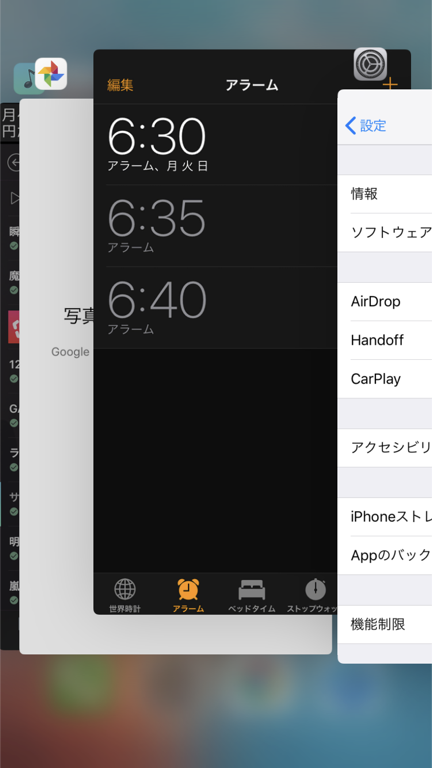 このように使えない時はバックグラウンドで開かれた不要なタブは削除しておきましょう。(ホームボタンを2回押して上にスライド)
このように使えない時はバックグラウンドで開かれた不要なタブは削除しておきましょう。(ホームボタンを2回押して上にスライド)
iPhone本体の再起動を(一時的な不具合)
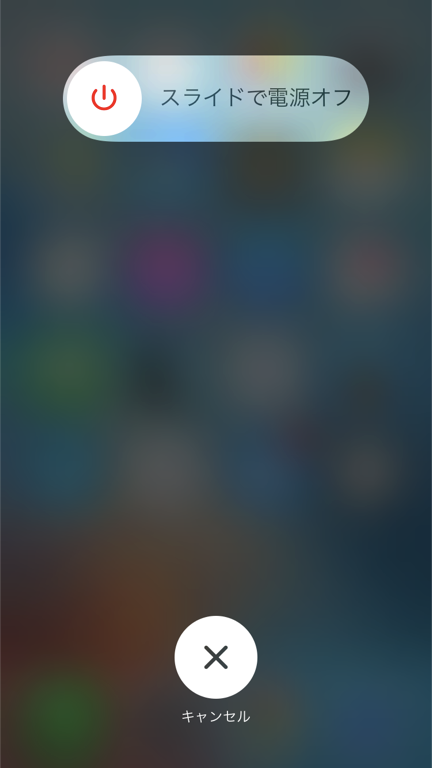 iPhone本体に一時的な不具合が起きている可能性も十分にあり得ます。本体を一度再起動すると修正される可能性が高いので必ず一度試しましょう。
iPhone本体に一時的な不具合が起きている可能性も十分にあり得ます。本体を一度再起動すると修正される可能性が高いので必ず一度試しましょう。
iOSの不具合(バグ)の可能性。更新をしよう
特定のiOS(iOS11など)ではアラームの不具合が多数報告されています。(アラームが消える。保存できないなど。)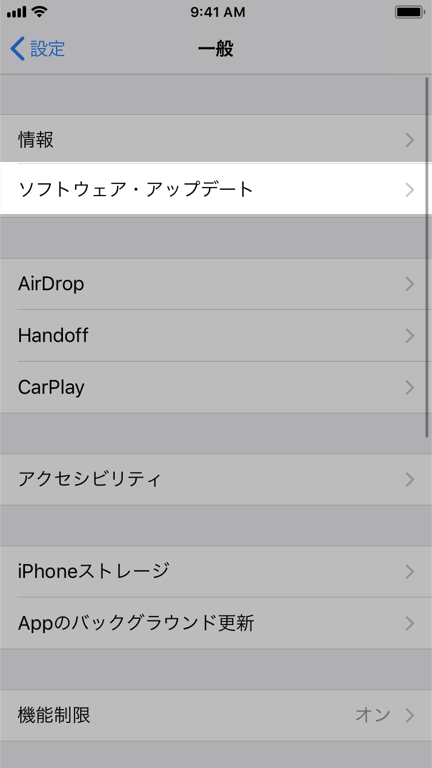 iOSが古いままだといつまでたってもバグが消えないので、必ずアップデートのチェックを。
iOSが古いままだといつまでたってもバグが消えないので、必ずアップデートのチェックを。
本体の設定リセットを(データは消えません)
iPhone本体をリセットします。(工場出荷時に戻ります。写真やアプリ・連絡先やメモなどの個人データは一切消去されません。)ただし、アプリの配置などは初期配置に戻るので注意です。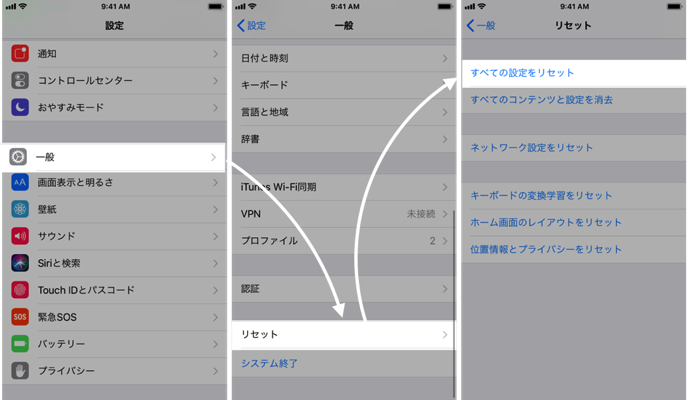
故障が疑われる時はAppleサポートへ問い合わせ
スピーカー自体が壊れてしまった可能性も考えられます。上記の対処法を試した上で改善が見られない場合は、Appleの公式サポートサイトより、問い合わせや修理の相談をしてみるのが最善策となるでしょう。